MindManager中如何创建Outlook任务或约会
1、右击主题,点击发送到,然后点击Microsoft Outlook作为任务或Microsoft Outlook作为约会;
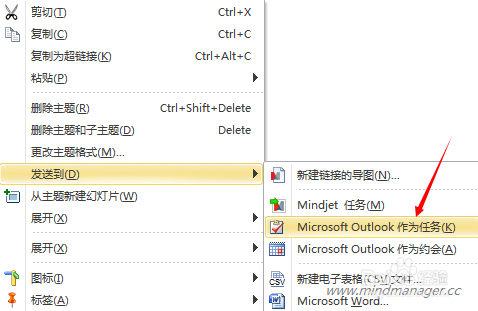
2、或者在功能区任务选项卡上的发送到组或高级选项卡上的查询组里,点击Outlook。如果点击outlook出现以下提示:
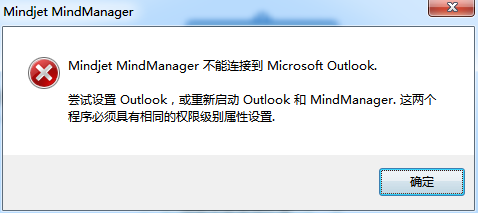
3、则需要检查电脑上是否配置了电子邮件账户,或重新安装MindManager,确保MindManager连接到outlook。
4、注:如果没有看到这些命令,请参阅Office加载项故障排除;如果Outlook项目显示为灰色不可用,请检查电脑上是否安装了Outlook软件。
5、如果发送单一主题:1)新的Outlook项目将创建,弹出适当的Outlook表格,在这里可以输入必要的项目数据;2)点击保存并关闭,将新项目保存在Outlook中;3)点击取消,取消创建Outlook项目。注意:Outlook 2003和Outlook 2013不显示表格,新项目将简单创建,主题变成链接的Outlook项目主题。
6、如果发送多个主题:新的Outlook项目通过默认属性创建,可以在Outlook中分别编辑这些项目,调整它们的属性。
7、对于Outlook约会:开始=主题开始日期(如果存在犬匮渝扮);如果没有开始日期,使用主题到期日期(如果存在);如果没有到期日期,则使用当天;开始时间=当前时间,四舍五入到最近的半小时(如Outlook中一样);持续时间=主题持续时间(如果存在),若不存在,则为30分钟。
8、对于Outlook任务:开始=主题开始日期(如果存在),若不存在,则无开始日期;到期日期=主题到期日期(如果存在);如果没有到期日期,则使用主题开始日期(如果存在); 如果没有开始日期,则无到期日期。
9、主题将变成链接的Outlook项目主题,与它们相应的Outlook项目同步。